Corregir els ulls vermells a Photoshop CC

Aprèn com corregir els ulls vermells a Photoshop CC, una tècnica essencial per millorar les teves fotos i retrats.
La funció millorada Refine Edge d'Adobe Photoshop CS5 us permet visualitzar com són els vostres canvis mentre els feu. Està disponible a la barra d'Opcions a la part superior de la finestra de Photoshop sempre que hi hagi una eina de selecció activa.
Per utilitzar la funció Refina la vora, seguiu aquests passos:
Fes una selecció.
Amb qualsevol eina de selecció activa, feu clic al botó Refina la vora de la barra d'Opcions a la part superior de la finestra de Photoshop.
Apareix el quadre de diàleg Refina la vora.

Ajusteu les vores d'una selecció amb el quadre de diàleg Refina la vora.
Trieu un mètode de previsualització seleccionant el menú desplegable Visualitza a la part superior del quadre de diàleg Refina la vora. En blanc és el valor predeterminat. Mostra la vostra selecció tal com apareixeria sobre un fons blanc. No et preocupis! La resta de la vostra imatge no s'ha eliminat; aquesta vista prèvia us ajuda a veure millor els efectes d'aquesta funció.
La secció Detecció de vora us ofereix l'oportunitat de millorar l'avantatge de selecció.
Per millorar encara més la selecció, feu clic a l'eina Refina el radi. Si premeu la tecla dreta (]) o el claudàtor esquerre ([), podeu augmentar o reduir la mida de l'eina Refina el radi i editar la vostra selecció de vora pintant-ne la vora.
Si els resultats són una mica massa dràstics, manteniu premuda la tecla Alt o Opció mentre torneu a pintar l'àrea amb l'eina Refina el radi. Això és especialment útil per crear seleccions de pèl o pell.
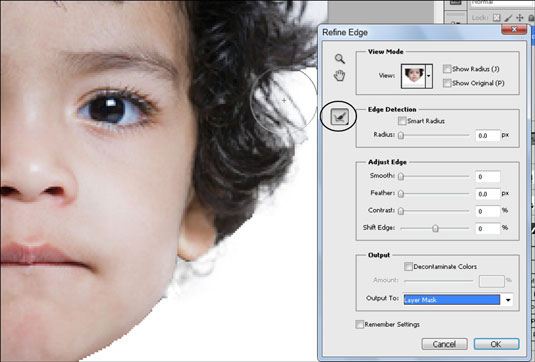
Utilitzeu l'eina Refina el radi per facilitar la creació de seleccions difícils.
Es poden trobar millores addicionals a la secció Ajusta la vora del quadre de diàleg Refina la vora:
Llisa: redueix les àrees irregulars en el límit de selecció.
Ploma: crea una transició de vores suaus entre la selecció i els píxels que l'envolten.
Contrast: afina les vores de selecció i elimina els artefactes difusos.
Canviar vora: es contrau o s'expandeix per reduir o ampliar el límit de selecció.
La descontaminació del color pot crear artefactes no desitjats i, quan aquesta opció està marcada, l'opció de sortida es configura per crear una nova capa, la qual cosa ajuda a evitar sobreescriure els píxels de color originals.
La novetat de Photoshop CS5 és l'opció per triar com voleu implementar les seleccions: només vores de selecció, una capa nova o una màscara de capa, per exemple. Aquí teniu les vostres opcions de sortida al menú desplegable Sortida a:
Selecció: la selecció típica d'una selecció discontínua, anomenada formigues marxant.
Màscara de capa: crea una màscara a la capa activa.
Capa nova: duplica la capa activa i aplica la selecció refinada a la transparència de la capa.
Nova capa amb màscara: duplica la capa activa i utilitza la selecció refinada o la màscara com a màscara de capa.
Document nou: el mateix que l'opció Capa nova, però crea la capa nova en un document nou.
Nou document amb màscara: el mateix que l'opció Nova capa amb màscara, però crea la nova capa en un document nou.
Per jugar amb seguretat, seleccioneu Màscara de capa al menú desplegable Sortida a. Aquesta opció us permet editar la màscara de capa, utilitzant les eines de pintura tal com vau fer amb l'eina Màscara ràpida, o desactivar la màscara (fent Maj i clic a la màscara al panell Capes).
Si heu treballat dur per fer la selecció perfecta, no us oblideu de seleccionar la casella de selecció Recorda la configuració perquè la vostra configuració s'apliqui la propera vegada que obriu el quadre de diàleg Refina la vora.
Aprèn com corregir els ulls vermells a Photoshop CC, una tècnica essencial per millorar les teves fotos i retrats.
Obteniu informació sobre com aplicar la transparència als gràfics SVG a Illustrator. Descobriu com publicar SVG amb fons transparents i aplicar efectes de transparència.
Després d'haver importat les vostres imatges a Adobe XD, no teniu gaire control d'edició, però podeu canviar la mida i girar les imatges com ho faríeu amb qualsevol altra forma. També podeu arrodonir fàcilment les cantonades d'una imatge importada mitjançant els ginys de cantonada. Enmascarar les vostres imatges Definint una forma tancada […]
Igual que a Adobe Illustrator, les taules de treball de Photoshop ofereixen la capacitat de crear pàgines o pantalles separades dins d'un sol document. Això pot ser especialment útil si esteu creant pantalles per a una aplicació mòbil o un petit fulletó. Podeu pensar en una taula de treball com un tipus especial de grup de capes creat mitjançant el tauler Capes. La seva […]
Moltes de les eines que trobeu al tauler Eines d'InDesign s'utilitzen per dibuixar línies i formes en una pàgina, de manera que teniu diverses maneres diferents de crear dibuixos interessants per a les vostres publicacions. Podeu crear qualsevol cosa, des de formes bàsiques fins a dibuixos complexos dins d'InDesign, en lloc d'haver d'utilitzar un programa de dibuix com […]
Embolicar text a Adobe Illustrator CC no és el mateix que embolicar un regal: és més fàcil! Un embolcall de text obliga el text a embolicar-se al voltant d'un gràfic, tal com es mostra en aquesta figura. Aquesta característica pot afegir una mica de creativitat a qualsevol peça. El gràfic obliga el text a envoltar-lo. Primer, crea […]
Quan dissenyeu a Adobe Illustrator CC, sovint necessiteu una forma per tenir una mida exacta (per exemple, 2 x 3 polzades). Després de crear una forma, la millor manera de canviar-la a les mesures exactes és utilitzar el tauler Transformació, que es mostra en aquesta figura. Seleccioneu l'objecte i, a continuació, trieu Finestra→Transforma a […]
Podeu utilitzar InDesign per crear i modificar gràfics de codi QR. Els codis QR són una forma de codi de barres que pot emmagatzemar informació com ara paraules, números, URL o altres formes de dades. L'usuari escaneja el codi QR amb la seva càmera i el programari en un dispositiu, com ara un telèfon intel·ligent, i el programari fa servir […]
Quan tingueu text al vostre projecte Adobe XD, podeu començar a canviar les propietats del text. Aquestes propietats inclouen Família de tipus de lletra, Mida del tipus de lletra, Pes del tipus de lletra, Alineació, Espaiat entre caràcters (interlineat i seguiment), Interlineat (interlineat), Farciment, Vora (traç), Ombra (ombra vertical) i Desenfocament de fons. Per tant, revisem com s'apliquen aquestes propietats. Sobre la llegibilitat i el tipus de lletra […]
Pot ser que hi hagi un moment en què necessitis una foto nova per semblar antiga. Photoshop CS6 t'ha cobert. La fotografia en blanc i negre és un fenomen més nou del que podríeu pensar. Els daguerrotips i altres fotografies primerenques sovint tenien un to marró o blavós. Podeu crear les vostres pròpies obres mestres en tons sèpia. Les imatges tonificades poden crear […]







